win8.1如何自动切换背景图片|win8.1设置自动切换背景图片的方法
更新日期:2024-03-20 03:04:12
来源:网友投稿
手机扫码继续观看

相信大家都会在计算机上设置喜欢的图片来当背景,有些ghost win8.1系统用户甚至不满足于只设置一张,想把桌面设置成幻灯片一样的效果,实现多张图片自动切换,那么在win8.1如何自动切换背景图片呢?接下来请大家跟小编一起来学习一下win8.1设置自动切换背景图片的方法。
操作步骤:
1、首先在桌面空白处右键打开菜单,然后选择“个性化”;
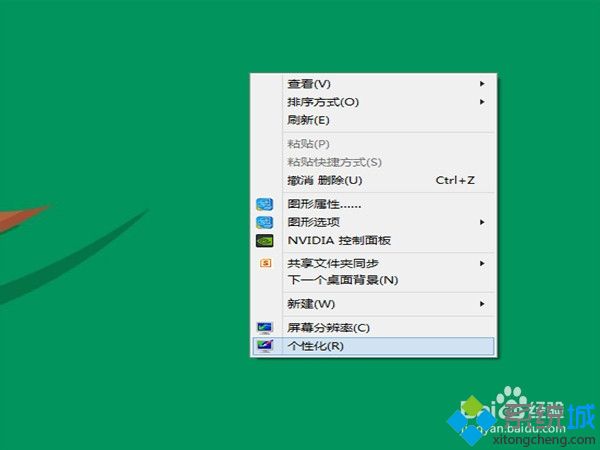
2、进入“个性化”窗口后,点击打开“桌面背景”;
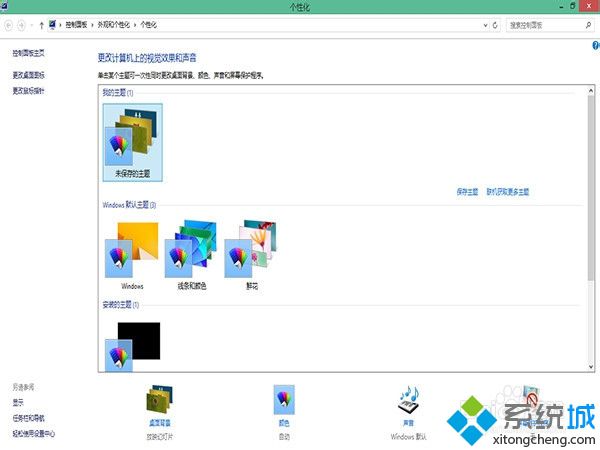
3、勾选上想要设置的图片;
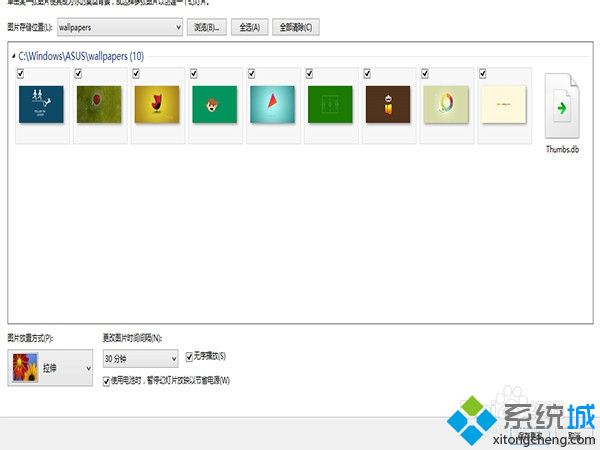
4、下方可以设置图片更换间隔;
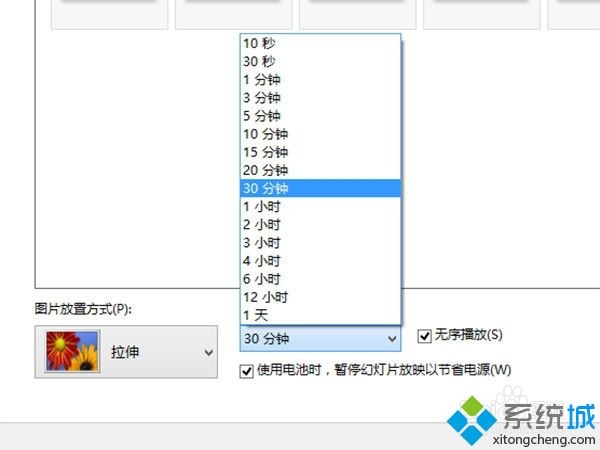
5、设置完成后点击确定,在桌面点击右键,菜单中多了一项“下一个桌面背景”,我们可以通过这个选项直接切换到下一张。
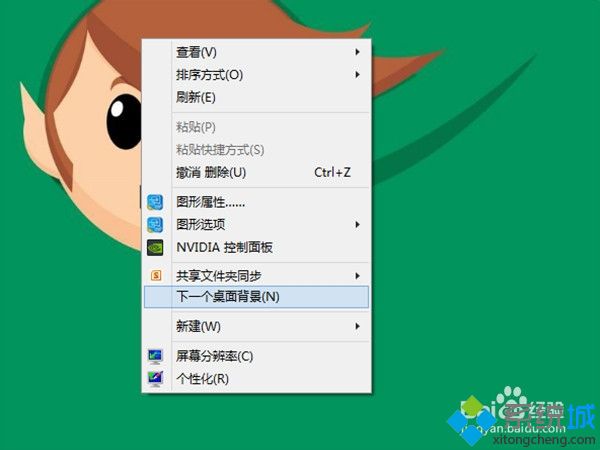
完成上述设置后,背景图片会在一段时间间隔后自动切换到下一张。好了。关于win8.1设置自动切换背景图片的方法小编就跟大家介绍到这里了,有遇到类似问题的win8.1系统用户可以试一试此方法。
该文章是否有帮助到您?
常见问题
- monterey12.1正式版无法检测更新详情0次
- zui13更新计划详细介绍0次
- 优麒麟u盘安装详细教程0次
- 优麒麟和银河麒麟区别详细介绍0次
- monterey屏幕镜像使用教程0次
- monterey关闭sip教程0次
- 优麒麟操作系统详细评测0次
- monterey支持多设备互动吗详情0次
- 优麒麟中文设置教程0次
- monterey和bigsur区别详细介绍0次
系统下载排行
周
月
其他人正在下载
更多
安卓下载
更多
手机上观看
![]() 扫码手机上观看
扫码手机上观看
下一个:
U盘重装视频












